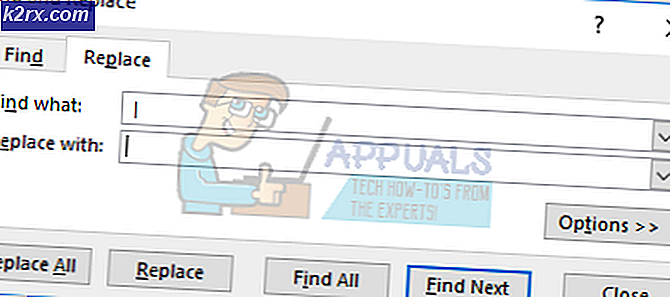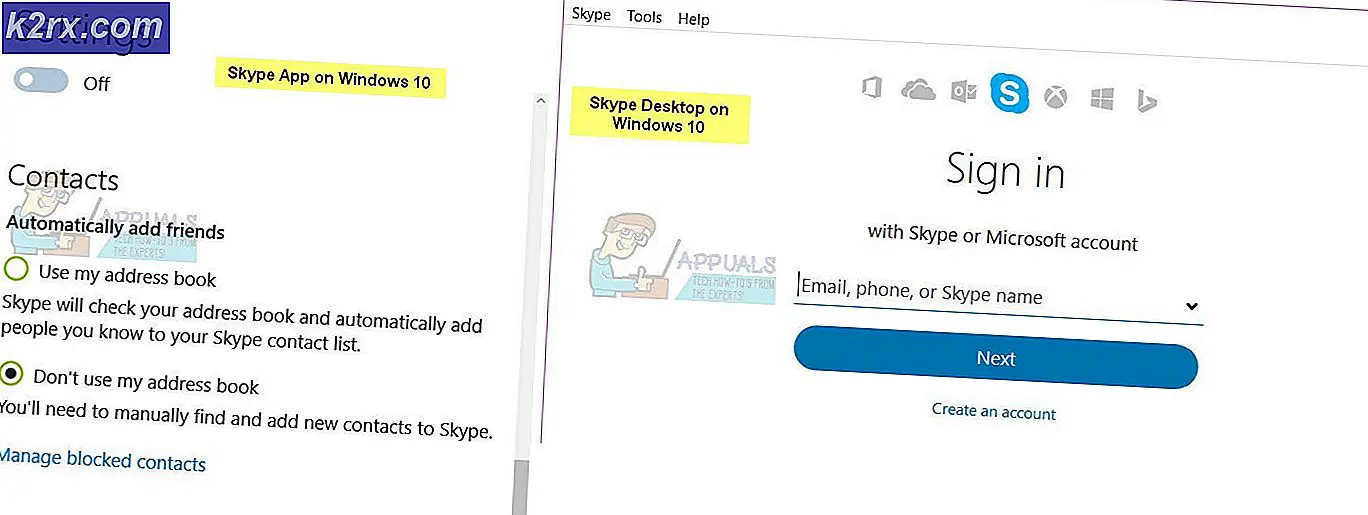GFX Aracı ile Android'de PUBG Performansını Artırma
PlayerUnknown's Battlegrounds (PUBG), en popüler PC ve mobil oyunlardan biri haline geldi, ancak birçok kişi, özellikle mobil cihazlarda oynanabilir (ya da keyifli) bir framerate'de çalışmakta zorluk çekiyor. Qualcomm Snapdragon 845 gibi en yeni oyun SoC'lerinden biriyle PUBG çalmaya çalışırken gerçekten çok iyi bir mobil cihaza sahip olması önerilir.
Bununla birlikte, Android için bir tweak aracı kullanarak, alt uç cihazlarda bile ortalama kare hızınızı ikiye katlayabilmeniz gerekir. Alt uçta, 1GB RAM ile eski Samsung J1'iniz değil, Snapdragon 820 gibi bir şey kastediyoruz.
Uyarı: Muhtemelen muhtemel değildir, ancak PUBG geliştiricileri grafik / performans tweaks araçlarındaki duruşlarını değiştirebilir ve kullanıcıları yasaklayabilir - PC sürümünde görsel tweaks'i engeller, ancak şu ana kadar mobil versiyonu güvenlidir.
Gereksinimler:
Android için GFX Aracı
Öncelikle GFX Aracını Google Play Store'dan indirip yüklemeniz gerekiyor.
Şimdi ekran görüntüsünü buna göre izleyin ve her bir tweak'in ne yapacağını açıklayacağız - daha iyi performans elde edip edemeyeceğinizi görmek istiyorsanız deneyebilirsiniz, ancak bu ayarlar PUBG'de en iyi performans için kapsamlı bir şekilde test edilmiştir.
Sürüm - Yazma süresinden sonra, bunu en son dünya çapında sürüm olduğu için 0.6 olarak ayarlamanız gerekir. 0.7 sürümünü seçerseniz, root erişimi isteğinde bulunmaya çalışacaktır, çünkü hedeflenen FPS'ye onsuz erişemez. GFX Aracı uygulamasıyla yapılandırmadan önce hangi PUBG uygulamasının yüklediğinizi kontrol edin.
Çözünürlük - Oyun çözünürlüğünü düşürmek, oyun uygulamasında görüntülenen piksel sayısını azaltırken görüntüyü küçülterek, FPS'yi kesinlikle iyileştirecektir. Örneğin, telefonunuzda 1920 × 1080 doğal çözünürlüğü varsa, PUBG oyununun görüntülediği her şeyin çözünürlüğünü yarıya indirmelisiniz. GFX Tool'da çözünürlüğü 960 × 540'a düşürmeyi deneyin.
PRO TIP: Sorun bilgisayarınız veya dizüstü bilgisayar / dizüstü bilgisayar ile yapılmışsa, depoları tarayabilen ve bozuk ve eksik dosyaları değiştirebilen Reimage Plus Yazılımı'nı kullanmayı denemeniz gerekir. Bu, çoğu durumda, sorunun sistem bozulmasından kaynaklandığı yerlerde çalışır. Reimage Plus'ı tıklayarak buraya tıklayarak indirebilirsiniz.Grafikler - PUBG, uygulamanın kendisinde birçok grafik seçeneğine sahiptir, ancak GFX Aracı, normal olarak kullanıcıya görüntülenmeyen bazı gizli grafik seçeneklerine erişebilir (örneğin, süper yüksek grafik ayarları). Performans için en iyi ayar Pürüzsüz ön ayar olacaktır, çünkü bu grafikler biraz daha iyi bir FPS desteği verirken azalır.
FPS - Bu, GFX Aracına ulaşmaya çalıştığınız maksimum FPS'yi ve bu FPS sınırını denemediğinizi söyler. Bu, termal daraltma ve pil tüketiminden kaçınmak için çok kullanışlıdır. 60 burada iyi bir ayardır, daha yüksek bir şey daha iyi akışkanlık üretecek, ancak daha fazla pil gücü tüketecek ve cihazınızı daha hızlı ısıtacaktır.
Kenar yumuşatma - Bu iyi bir FPS desteği için devre dışı bırakılmalıdır. Oyunda kenarların daha pürüzlü görünmesini sağlayacak, ancak PUBG gibi hızlı tempolu bir atlayışta, geometriye bakmaktan vazgeçmiyorsunuz.
Stil - Bu ayar, oyundaki doygunluk ve renk seviyelerine atıfta bulunduğu için tamamen ihmal edilebilir, ancak performans artışı veya kaybı olmadan bunu değiştirebilirsin.
Gölgeler - Gölgelerin devre dışı bırakılması kesinlikle size yüksek performans artışı sağlar, ancak dış ticaret açık bir şekilde oyun içi gölgeleri kaybeder. Buna değip değmeyeceğine karar vermelisin. Oyunun karar vermesine izin vermek için Skip'de de bırakabilirsiniz.
Vulkan - Bu, desteklenen cihazlarda Vulkan Graphics API kullanımı anlamına gelir ve performansı artırabilir. En son cihazlar Vulkan'ı desteklemelidir, ancak cihazınız desteklenmediği için PUBG başlatılamıyorsa, bunu GFX Aracı'nda devre dışı bırakabilirsiniz.
Yani, her şeyi yapılandırdıktan sonra yapmanız gereken tek şey, Accept düğmesine basmak olacaktır. Sadece PUBG oyun uygulamasını başlatmak için buna basmanız gerekiyor ve özellikle çözünürlüğü düşürdüğünüzde grafikler hemen gözüküyor.
Bu kılavuzu takip ettikten sonra, maçlar sırasında FPS'niz oyunda neredeyse ikiye katlanmalıdır. İlk başta çalışmıyorsa, cihazınızı yeniden başlatmayı deneyin.
PRO TIP: Sorun bilgisayarınız veya dizüstü bilgisayar / dizüstü bilgisayar ile yapılmışsa, depoları tarayabilen ve bozuk ve eksik dosyaları değiştirebilen Reimage Plus Yazılımı'nı kullanmayı denemeniz gerekir. Bu, çoğu durumda, sorunun sistem bozulmasından kaynaklandığı yerlerde çalışır. Reimage Plus'ı tıklayarak buraya tıklayarak indirebilirsiniz.